Ako nájsť a pripojiť sa k skupine Google Groups

Zistite, ako nájsť a/alebo ako sa pripojiť ku skupine v aplikácii Skupiny Google. Môžete sa pripojiť priamo ku skupine, požiadať o pripojenie ku skupine alebo o pozvánku.
Všetky aplikácie balíka Office 2010 majú spoločný navigačný systém s názvom Ribbon, čo je panel s kartami v hornej časti okna aplikácie. Každá karta je ako stránka tlačidiel. Ak chcete pracovať na páse s nástrojmi, kliknite na rôzne karty, čím získate prístup k súpravám tlačidiel a funkcií. V rámci karty sú tlačidlá usporiadané do skupín.

Každá aplikácia balíka Office má sadu kariet pre úlohy, ktoré vykonáva. Word má napríklad kartu Korešpondencia, ktorá obsahuje príkazy na hromadnú korešpondenciu. Excel má kartu Vzorce, ktorá obsahuje príkazy na nastavenie výpočtov.
Môžete nájsť karty, ktoré boli pridané softvérom tretích strán (nie od spoločnosti Microsoft). Napríklad, ak máte nainštalovaný program s názvom Adobe Acrobat, môžete mať kartu Acrobat v každej z aplikácií balíka Office.
Tlačidlá a ovládacie prvky na kartách fungujú rôznymi spôsobmi:
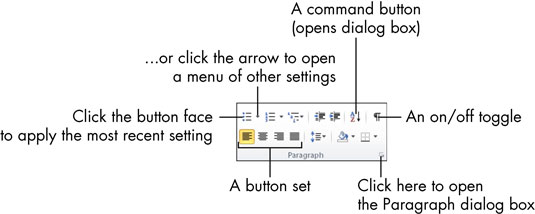
Prepínače zapnutia/vypnutia: Keď je tlačidlo vybraté (sfarbí sa na oranžovo), funkcia je zapnutá. Každým kliknutím na tlačidlo sa prepne medzi zapnutím a vypnutím.
Príkazové tlačidlá: Keď kliknete na tlačidlo, príkaz sa vykoná. Ak znova kliknete na príkazové tlačidlo, príkaz sa zopakuje.
Pripojené sady tlačidiel: V prepojených skupinách tlačidiel výber tlačidla zruší výber (zruší) predchádzajúci výber v skupine.
Tlačidlá ponuky: Tlačidlá so šípkami otvárajú ponuky alebo farebné palety.
Môžete umiestniť kurzor myši na tlačidlo, aby ste videli kontextové okno, nazývané ScreenTip, ktoré hovorí o názve a/alebo účele tlačidla.
Pri niektorých tlačidlách, ktoré obsahujú šípky, môžete kliknúť kdekoľvek na plochu tlačidla – priamo na šípku alebo nie – a otvoriť tak ponuku alebo paletu. Pri iných sú plocha tlačidla a šípka oddelené oblasti, na ktoré sa dá kliknúť. Kliknutím na šípku sa otvorí ponuka, ale kliknutím na tlačidlo sa použije nastavenie, ktoré bolo naposledy zvolené z ponuky.
Ak chcete zistiť rozdiel medzi týmito dvoma typmi tlačidiel ponuky, ukážte myšou na tlačidlo. Ak vidíte tenkú čiaru oddeľujúcu šípku od plochy tlačidla, je to typ, pri ktorom musíte kliknúť priamo na šípku, aby ste sa dostali do ponuky. Ak nie je oddeľovacia čiara, môžete kliknúť kdekoľvek na tlačidlo.
V pravom dolnom rohu mnohých skupín je malý štvorec so šípkou. Kliknutím na toto tlačidlo sa otvorí dialógové okno súvisiace s touto skupinou. Dialógové okno obsahuje ovládacie prvky pre každé tlačidlo v tejto skupine a ďalšie možnosti, ktoré nie sú dostupné na páse s nástrojmi.
Úplne vpravo na páse s nástrojmi je tlačidlo s otáznikom, tlačidlo Pomocník. Kliknutím na Pomocník môžete kedykoľvek otvoriť systém pomocníka pre aplikáciu, ktorú máte otvorenú.
Keď zmeníte veľkosť okna aplikácie tak, aby bolo užšie ako normálne, alebo keď aplikáciu spustíte na počítači s nastaveniami videa s nízkym rozlíšením, ovládacie prvky na páse s nástrojmi sa skomprimujú. Niektoré zo skupín sa zmenia na samostatné tlačidlá s rozbaľovacími zoznamami na prístup k jednotlivým ovládacím prvkom v rámci tejto skupiny.
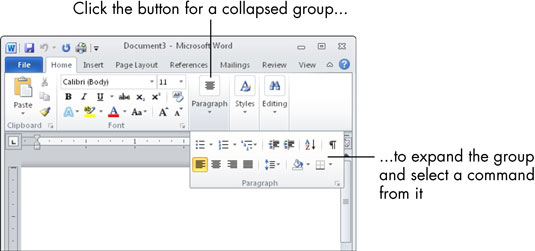
Nad hlavnou časťou pásu s nástrojmi je panel s nástrojmi Rýchly prístup. Tu môžete pridať tlačidlá pre často používané príkazy. Ak chcete pridať tlačidlo, kliknite pravým tlačidlom myši na ľubovoľný ovládací prvok na ľubovoľnej karte a vyberte možnosť Pridať na panel s nástrojmi Rýchly prístup. Ak chcete zmeniť polohu panela s nástrojmi Rýchly prístup, kliknite naň pravým tlačidlom myši a vyberte možnosť Zobraziť panel s nástrojmi Rýchly prístup pod pásom s nástrojmi (alebo Hore, ak je už pod pásom).
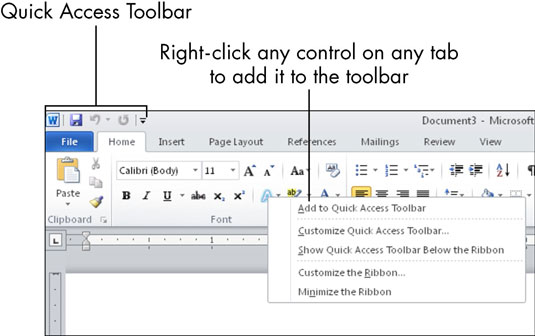
Zistite, ako nájsť a/alebo ako sa pripojiť ku skupine v aplikácii Skupiny Google. Môžete sa pripojiť priamo ku skupine, požiadať o pripojenie ku skupine alebo o pozvánku.
Zistite, ako naplánovať schôdzu Zoom a ako zabezpečiť registráciu účastníkov. Učte sa, ako môžete prispôsobiť schôdze a využiť funkcie prieskumov.
Objavte efektívne textové skratky v InDesign CS5, ktoré vám pomôžu formátovať a usporiadať text pomocou klávesových príkazov.
Skrátky na pracovnej ploche umožňujú rýchly prístup k súborom a programom. Prečítajte si viac o tom, ako ich vytvoriť a spravovať.
Klipart je predkreslená generická kresba a spoločnosť Microsoft poskytuje veľa súborov klipartov zadarmo so svojimi produktmi Office. Do rozloženia snímky programu PowerPoint môžete vložiť klipart. Najjednoduchší spôsob vloženia klipartov je pomocou jedného zo zástupných symbolov na rozložení snímky: Zobrazte snímku, ktorá obsahuje klipart […]
Farba výplne – tiež nazývaná tieňovanie – je farba alebo vzor, ktorý vypĺňa pozadie jednej alebo viacerých buniek hárka programu Excel. Použitie tieňovania môže pomôcť očiam čitateľa sledovať informácie na stránke a môže pridať farbu a vizuálny záujem do pracovného hárka. V niektorých typoch tabuliek, ako je register šekových knižiek, […]
Na úplne najjednoduchšej úrovni je hlavným účelom ACT! má slúžiť ako miesto na uloženie všetkých kontaktov, s ktorými denne komunikujete. Všetky svoje kontakty môžete pridávať a upravovať z okna Podrobnosti kontaktu, pretože obsahuje všetky informácie, ktoré sa týkajú jedného konkrétneho záznamu a […]
Použite tento Cheat Sheet na skok priamo do používania Discordu. Objavte užitočné roboty Discord, aplikácie, ktoré môžete integrovať, a tipy na rozhovory s hosťami.
Kancelársky balík OpenOffice.org má množstvo nástrojov na uľahčenie pracovného života. Keď pracujete v OpenOffice.org, zoznámte sa s funkčným panelom nástrojov (ktorý vyzerá takmer rovnako vo všetkých aplikáciách) a tlačidlami hlavného panela nástrojov, ktoré vám pomôžu so základnými príkazmi pre väčšinu úloh.
Stroj Bombe Alana Turinga nebol žiadnou formou umelej inteligencie (AI). V skutočnosti to ani nie je skutočný počítač. Prelomilo to kryptografické správy Enigmy a to je všetko. Turingovi to však poskytlo podnet na zamyslenie, čo nakoniec viedlo k dokumentu s názvom „Výpočtové stroje a inteligencia“? ktorý publikoval v 50-tych rokoch a ktorý popisuje […]





